rendszer-visszaállítás
Vészhelyreállítás
Általában a folyamat az operációs rendszer betöltése van osztva több részből áll:
indítása, a boot loader, kernel betöltése, regisztráció. Ennek megfelelően, ha problémák merülnek fel bármelyik fenti fázisban, az operációs rendszer nem tudja végrehajtani a sikeres feltöltést.
A Windows vannak különböző helyreállító eszközöket, amelyek segítségével javítsa a Windows teljesítményét. Ez Safe Mode (Csökkentett mód), Recovery Console (helyreállítási konzol), és az Emergency Repair Disk (Automatic System Recovery). Ahhoz, hogy válassza ki ezeket a módokat, meg kell adnia a Startup menüben az adott nyomja meg az F8 bootoláskor. (1. képernyő)

Ha a hiba után azonnal megváltoztatja a rendszer beállításait (általában telepítése után egy új driver), akkor használja a Windows boot a Legutolsó helyes konfiguráció (Legutolsó helyes konfiguráció).
Ez a mód visszaállítja adatokat és illesztőprogram beállításait, hogy használták, amikor a rendszer legutóbb sikeresen betöltve.
Ugyanakkor, visszanyerve csak ághoz HKLM rendszer CurrentControlSet, és ezért nem oldja meg a problémákat okozott kárt vagy veszteséget a rendszer partíció vagy fájlokat.
Ha nem tudja elindítani a Windows-ban a Legutolsó helyes konfiguráció, az utolsó változás történt a rendszerben, és nagy valószínűséggel a tényező akadályozza megfelelő indítását. Vegye ki, vagy frissíteni üzemképtelenné szoftver vagy illesztőprogram, akkor indul el rendesen.
Ha csökkentett módban indítani a (Safe Mode) a Windows betölti csak az eszközöket és szolgáltatásokat, amelyek szükségesek a munka. Akkor használja ezt a módot, hogy megoldja a problémát okozta hibákat a vezetők, rossz programot vagy szolgáltatást, automatikusan elindul. Indítás ebben a módban, tiltsa le vagy távolítsa működött komponens, amely megakadályozza a indításkor a Windows.
Ha a számítógép nem indul csökkentett módban, akkor használja a helyreállítási konzolt (Recovery Console). Ha a helyreállítási konzolt, és nem segít, akkor valószínűleg hardveres probléma. Vegye ki az új hardver és megpróbálja elindítani a számítógépet normál módban.
Ebben az esetben, ha indul el csökkentett módban sikerült, akkor meg kell határozni az oka, hogy esetleg nem a boot folyamat. Az operációs rendszer számos olyan eszközt kínál, amelyek segíthetnek.
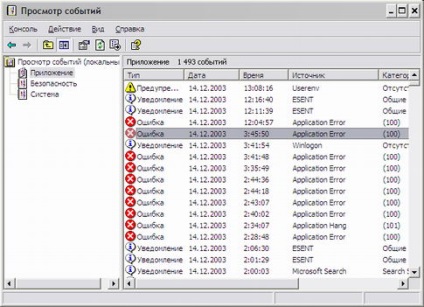
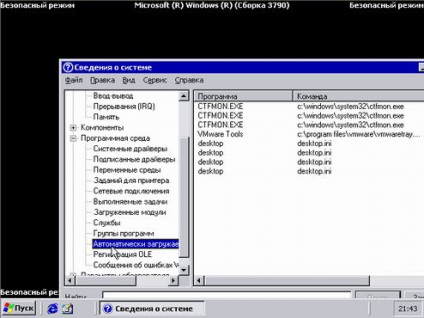

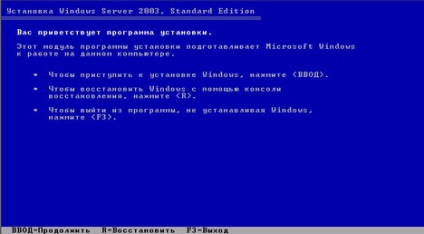
Mit lehet tenni ebben az üzemmódban:

Ahhoz, hogy megjelenjen az összes rendelkezésre álló helyreállítási konzol parancsot, írja be a parancssor segítségével (vagy segítenek, hogy segítséget kapjon a paranccsal).
A munka megkezdése előtt a csapat, ellenőrizze a merevlemezen. Ehhez használja chkdskF / R paranccsal. Ebben az esetben ha a chkdsk nem tudja elérni, hogy a lemez, akkor ellenőrizze a kábelek csatlakozásait és kapcsolók a lemezen.
Ha a chkdsk nem tudja megoldani a problémát a merevlemezről, a fájlrendszerben vagy MBR esetleg sérült, vagy nem érhető el. Próbáljon meg Fixmbr csapat és Fixboot vissza, különben meg kell újra létrehozni partíciókat és formázza a merevlemezt, vagy forduljon az adott vállalat, amely részt vesz a merevlemezek helyreállításával.
Azonban nem minden probléma oka az operációs rendszer, és néha a kudarc betöltés előtt történik a letöltés is. Például, ha bármely más partíciót jelöli meg tévedésből az „aktív” nem fogja tartalmazni az operációs rendszer indítási fájlokat (és valószínűleg ez így is lesz), a számítógép nem indul el. Ebben az esetben a helyreállítási konzol, akkor vissza kell térnie a címkét az aktív partíció a rendszer partíció. Ehhez használja a diskpart parancsot. Előre kell választani a rendszer partíción, startup fájlt (paraméterek és select disk select partition - ahol n, m számok kielégítő elnevezési konvenciók ARC), majd a paraméter aktív, hogy megjelölje az aktív (képernyő 7).
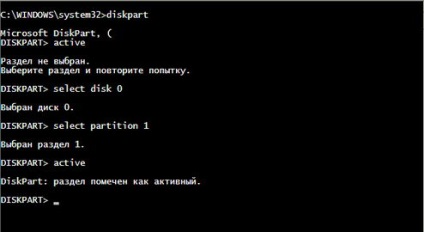
Ha problémák adódnak a kiválasztás után az operációs rendszer indítása, ez azt jelzi, veszteség operációs rendszer fájlokat.
használata ASR
Bármi is volt, valószínűleg a szerver meghibásodása. kiszolgáló indítási módok, mint a Safe Mode és a Legutolsó helyes konfiguráció segíthet helyreállítani a rendszert. Azonban mentés katasztrófa-helyreállítási (FAA) bele kell foglalni a rendszeres karbantartási tervét a szerver az utolsó esély, hogy visszaállítsa a Windows.
Hogyan lehet visszaállítani a rendszert egy sor ABC?
Ahhoz, hogy felépüljön a rendszer összeomlik, a katasztrófa-helyreállítási rendszerek, kövesse az alábbi lépéseket.
Fontos megérteni, hogy egy sor ABC nem fogja visszaállítani a fájlokat. Ez a biztonsági készlet helyreállítja csak Windows-összetevők és programok is, amelyek a rendszerbe telepített katalógusok. Az is kívánatos, hogy visszaszerezze a szerver ugyanazon a hardveren konfiguráció és a lemez, mint az eredeti szerver.
Using helyreállítása ustanovkiWindows
Restore Backup
A következő lehetőségek állnak telepíteni a Windows egy alternatív rendszer könyvtár% SystemRoot%:
; ahol WINNT - ez a neve a régi könyvtár
------ Boot a CD-t, a floppy lemez a válasz fájlt kell a meghajtóba. Windows telepítő fogja használni a válasz fájlparaméterek, és hozzon létre a rendszer katalógus nevét megadott paraméterek „TargetPath” helyett a WINDOWS könyvtárba.
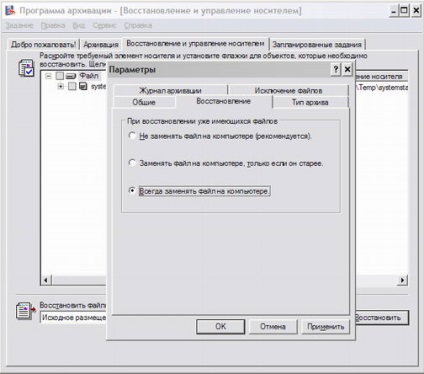
Visszaállításakor az államok a tartományvezérlő rendszer, amely egyedülálló a domain, akkor elengedhetetlen, hogy hozzanak létre egy további paramétert „Amikor helyreállítása többszörözött adathalmazok jelölje meg a visszaállított adatokat az elsődleges minden replikák” (képernyő 10). Ebben az üzemmódban egy új adatbázist a fájlreplikációs szolgáltatás épül (ntfrs) adatot található SYSVOL könyvtárban csak a tartományvezérlő. Ha a visszaállításhoz egy több DC, az említett paraméter nincs szükség.
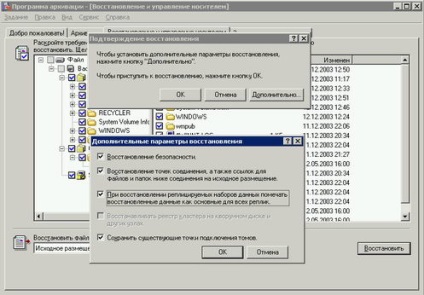
Ha a probléma továbbra is fennáll ...
Abban az esetben, ha sem a fenti lépések nem oldja meg a problémát, használja a Microsoft webhely terméktámogatási szolgáltatások megoldást találni.
Felkészülés visszaállítani a rendszert
Most, hogy tudja a módokat és helyreállítási módszer, meg kell tenni mindent visszaállítani telt könnyedén. Ahhoz, hogy hibák a rendszerben kell kezelni, mint elkerülhetetlen és „elvárják” őket. Ahhoz, hogy teljesen készen. Tehát, ahogy vártuk baj meghibásodása esetén a berendezés vagy sérülés rendszerelemek.
A lényeg az, hogy hozzon létre egy hibatűrő konfiguráció a kezdetektől fogva. Növelje ellenállás a rendszer meghibásodása:
Készítsen Emergency javítókészletek Systems
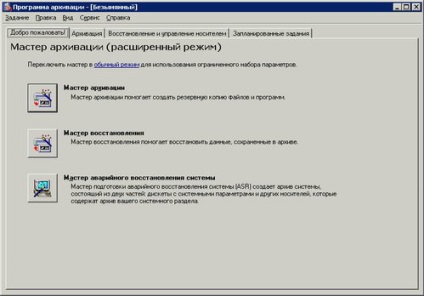
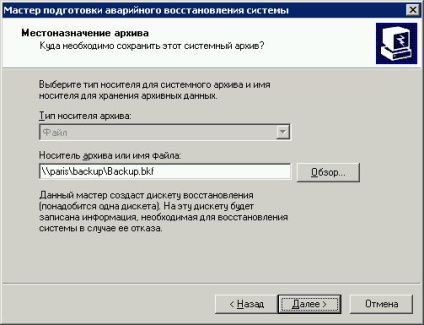
A készlet tartalmazza a rendszer állapota, rendszer szolgáltatás és társított fájlok az operációs rendszer összetevőit (vagy inkább a rendszer partíció lesz teljesen) (képernyő 13). Ezért azt javasoljuk, hogy ne hozzon létre a rendszer partíció bármely saját könyvtárak, kívánatos, hogy tegyük őket külön partícióra. Az adatok a többi részt kell venni a napi és a heti feladatokat a backup szerver (csak kapcsolja be a Rendszer állapota a másolatot). A biztonsági másolat fájl mérete általában legalább 1,4 GB. Miután létrehozott egy sor ABC, meg kell tartani együtt a floppy lemezt, és az ABC közeget, hogy képes legyen kihasználni hát a média szüksége lesz ez lemezt. ABC hajlékonylemez nem indítható, úgy kell használni, csak kombinálására a helyreállítás készlet a fő szállító.
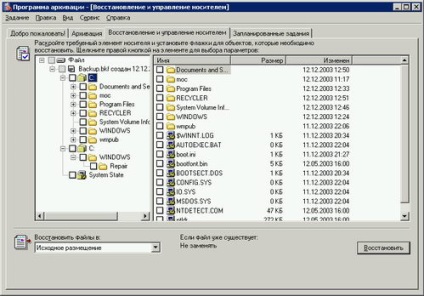
Beállítja a helyreállító program archiválás végrehajtása csak interaktívan. Nem hozhat létre ütemezett feladatokat lehet létrehozni őket. Javasoljuk, hogy hozzon létre egy sor ABC jobb telepítés után, és a kezdő Windows telepítést és tárolásához (felülírás). Ez biztosítja, hogy a kezdeti helyreállítási pont a jövőben. Ezen kívül egy archív készülnek a segítségével a Master System Recovery lehet használni kézi visszaállításához telepítése után egy új Windows-példányt.
A helyreállítási konzol telepítése

Hozzon létre egy floppy zapuskaWindows
Értsd meg, hogyan merevlemez és partíció a rendszer, sajnos, nem könnyű feladat. Annak érdekében, hogy az egyetemes elnevezési több platformon, a Microsoft a különleges megnevezések az összes lemez és partíció. Ezek a szimbólumok hívják ARC (rövid Advanced RISC Computing) - az alapvető elnevezési, amely szintén használható az Intel és RISC rendszerek.
A megállapodás leírja az adapter típusát és számát, a lemez számát, rdisk száma és partíció a lemezen száma:
- lehet SCSI. több aláírás vagy vezérlő. Használjon több minden nem-SCSI vezérlő és SCSI vezérlők, amelyek a BIOS - a legtöbb vezérlő Intel processzorok.
(X) - a vezérlő száma, kezdve nulla. Ha a szignó, akkor (x) egy 8 karakterből álló kódot lemezt.
(Y) - SCSI eszköz száma a meghajtók a SCSI vezérlő. Abban az esetben, multi Ez az érték mindig nulla lesz.
(Z) - SCSI eszközök mindig nulla lesz, vagy egyszerűen csak a sorozatszámot a lemezen vezérlő a multi. számozás is a nulláról kezdi.
(N) - a partíció számát a cél lemezen. A visszaszámlálás kezdődik egy és nulla van fenntartva a kihasználatlan tér.
Elutasítás lesz, így készül ez kell. Készítsünk egy olyan eljárás (rendszer), a helyreállítási a rendszert, és egy leírást a fő összetevője a szerver és a beállításai (partícióméretek fájlrendszerek kiszolgáló szerepét, a rendszergazda jelszavak és hasznosítási mód, telepített szoftver, stb.) Amikor a mennydörgés lesz sztrájk, és megkezdődik a zűrzavar, ahogy ez általában történik idején a kudarc, az emberek gyakran elfelejti, hogy fontos lépéseket, és rossz döntéseket. Szabványos eljárások biztosítják a következetes fellépés szükségessége nélkül döntéseket a helyszínen.
partíciószektorral - része a merevlemez partíciós, amely információkat tartalmaz a fájlrendszer lemez és egy rövid programot gépi kódban Ajánlott az operációs rendszer betöltése.
Master Boot Record - első szektor a merevlemezen, ahonnan a számítógép boot folyamat kezdődik. A master boot rekord tartalmazza a partíciós táblát a lemezre, és egy kis futtatható kódot az úgynevezett elsődleges boot-kód
RAID tömbök - a technika szabványosítás és besorolásának hibatűrő disk rendszerek. Vannak különböző RAID szintek különböző kombinációit teljesítmény, a megbízhatóság és a költség.